Qué es Google Smart Lock y cómo funciona
Smart Lock es un útil servicio desarrollado por Google con el que puedes gestionar todas tus contraseñas.
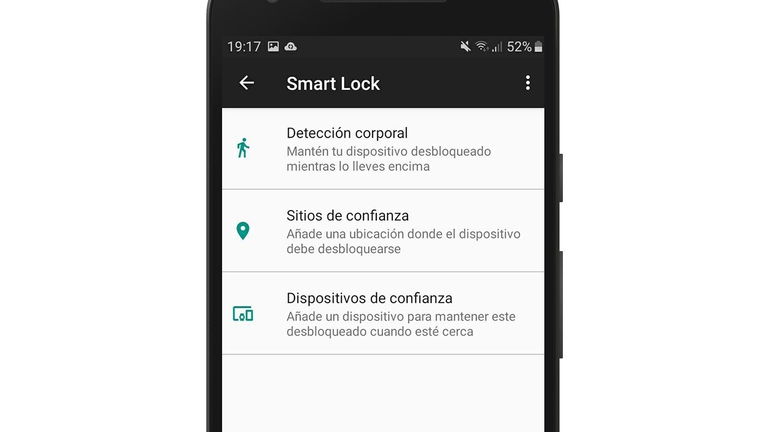
En esta guía podrás conocer toda la información sobre Google Smart Lock, el servicio de la compañía para gestionar tus contraseñas y desbloquear tu móvil de manera automática. Si no se te da especialmente bien eso de recordar las diferentes contraseñas que tienes en servicios digitales como Twitter o Instagram, te recomendamos el uso de administradores de contraseñas como Smart Lock, que se encargan de recordarlas por ti.
Si aún no utilizas las ventajas de este servicio de Google, en esta guía podrás conocer qué es exactamente -tiene dos funciones bien diferenciadas- y cómo puedes utilizarlo en tus dispositivos. Sin más dilación, nos adentramos de lleno en Smart Lock para darte toda la información.
Te recomendamos: Todas las apps de Google que puedes instalar en tu Android
Qué es Google Smart Lock
Google nos tiene acostumbrados a servicios y plataformas repletos de funciones que nos hacen la vida más fácil. Uno de ellos es el protagonista de Smart Lock, el protagonista de esta guía, que es básicamente un gestor de contraseñas que las almacena en tu cuenta de Google. De esta forma, cuando vayas a iniciar sesión en una plataforma en el futuro, no tendrás que volver a introducir tus credenciales. Además, este almacenamiento de contraseñas te puede ayudar también a desbloquear el móvil si olvidas el PIN, contraseña o patrón.
Seguramente hayas comprobado el funcionamiento de esta función si usas Google Chrome, que te pregunta habitualmente si quieres guardar una nueva contraseña. Además, puedes disfrutar de Smart Lock en tu móvil Android, ya que se trata de un gestor que viene por defecto en este sistema operativo. Si eres usuario de iOS, puedes descargar la app de Google Smart Lock gratis desde la App Store.
Como decíamos anteriormente, Google Smart Lock tiene dos funciones diferenciadas. Por un lado, en los ajustes de tu móvil puedes encontrar Smart Lock, una herramienta que mantiene el dispositivo desbloqueado de forma inteligente cuando el móvil se encuentra en unas condiciones muy concretas.
Al adentrarnos en Smart Lock vemos que se divide en tres opciones: detección corporal, que mantendrá el dispositivo desbloqueado siempre que lo lleves encima; sitios de confianza, que mantendrá el móvil desbloqueado cuando estés cerca de un lugar conocido; y dispositivos de confianza, con el que el desbloqueo se mantiene siempre que esté cerca de dispositivos de confianza, por ejemplo, conectado vía Bluetooth.
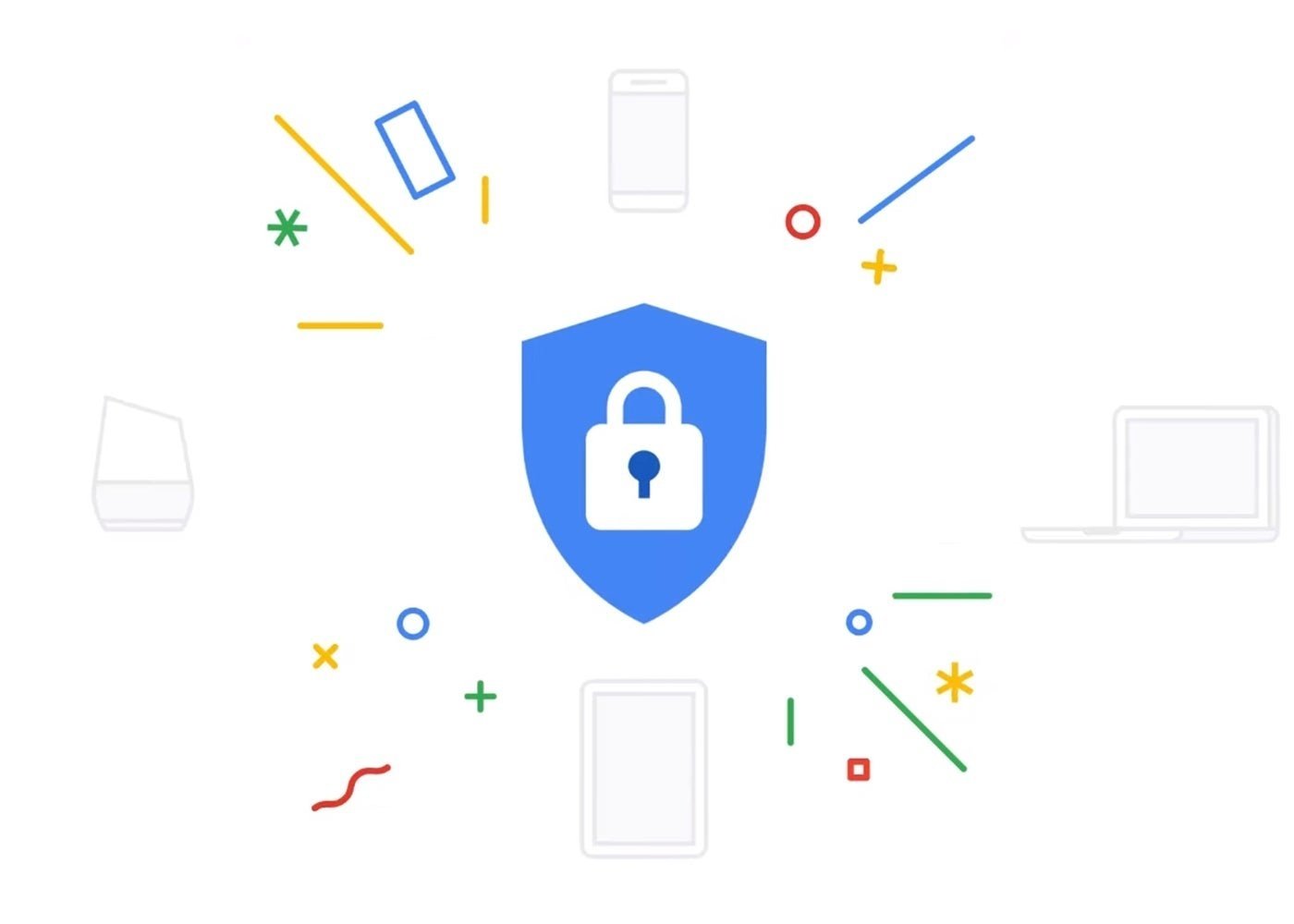
Smart Lock tiene dos versiones diferentes que puedes encontrar para proteger tu Android.
La otra forma en la que puedes encontrar Smart Lock en tu móvil es Smart Lock para contraseñas, característica de los teléfonos más modernos. Consiste en un gestor de contraseñas para tu cuenta de Google que puedes sincronizar también con Google Chrome en el ordenador, lo que te ahorrará tiempo al recordar e introducir tus credenciales.
Al entrar de nuevo en una plataforma, Google te preguntará si quieres utilizar la contraseña almacenada en Smart Lock para contraseñas. Si aceptas, ingresarás automáticamente. Además, cabe mencionar que tanto desde el móvil como desde el ordenador puedes gestionar las contraseñas guardadas: puedes verlas, borrarlas o editarlas.
Esas son las dos formas claves en la que puedes encontrar Google Smart Lock en tu móvil. Su uso no es obligatorio para los usuarios de Android, por lo que puedes activar o desactivar dichas funciones según tus intereses. A continuación, vemos cómo puedes usar Google Smart Lock para sacarle todo el partido.
Cómo funciona Google Smart Lock
Vamos a ver cómo funciona tanto Smart Lock como Smart Lock para contraseñas para que puedas usar dichas funciones en tu Android -si están disponibles-. En primer lugar nos centramos en Smart Lock a secas, que, como ya hemos visto, tiene tres opciones diferenciadas que puedes habilitar o deshabilitar individualmente.
Accede a Ajustes > Pantalla Bloqueo > Smart Lock e introduce tu PIN actual para entrar en el menú principal. Ahí podrás ver las tres funciones que hemos comentado: detección corporal, sitios de confianza y dispositivos de confianza. Accede a cada una de ellas para habilitarlas. Mientras que en detección corporal solo tienes que deslizar el botón hacia la derecha, en las otras dos opciones restantes debes agregar los sitios y dispositivos de confianza manualmente. Tras activar estas funciones, comprobarás cómo tu teléfono se mantiene desbloqueado cuando vas andando y cuando estás cerca de casa o de otro dispositivo conocido.
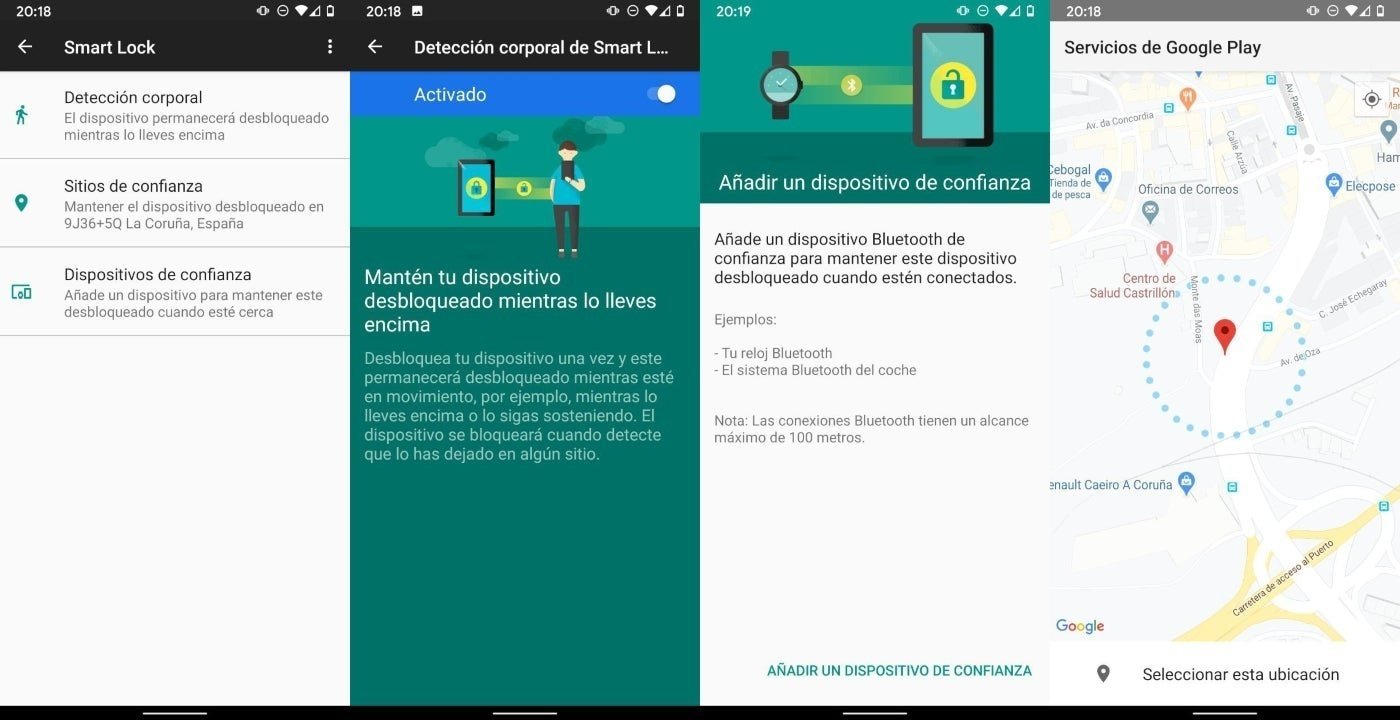
Así puedes activar las diferentes funciones de Smart Lock en tu móvil.
Al otro lado tenemos Smart Lock para contraseñas, un gestor de gran utilidad para sincronizar las contraseñas utilizadas en tu móvil y ordenador. Si la función está disponible en tu móvil, la encontrarás accediendo a Ajustes > Google > Smart Lock para contraseñas y habilita la casilla de la función con el mismo nombre. Si quieres que Google inicie sesión automáticamente en aquellos sitios web de los que tiene guardadas las contraseñas, activa también la casilla "Iniciar sesión automáticamente".
Al habilitar Google Smart Lock para contraseñas, se comenzarán a almacenar de forma automática todas las contraseñas en tu cuenta de Google. Para gestionarlas, accede a Smart Lock para contraseñas > Contraseñas guardadas > Cuenta de Google. Ahí podrás ver todas las contraseñas guardadas, borrarlas o editarlas con facilidad.
También puedes almacenar y gestionar las contraseñas desde Google Chrome en tu ordenador. Pincha en tu foto de perfil de la esquina superior izquierda y, a continuación, en el botón de la llave. Así accederás al menú Contraseñas, en el que encontrarás opciones como "Preguntar si quiero guardar contraseñas" o la ya conocida "Iniciar sesión automáticamente". Desde ese mismo menú puedes también editar o borrar las contraseñas guardadas en tu cuenta de Google.
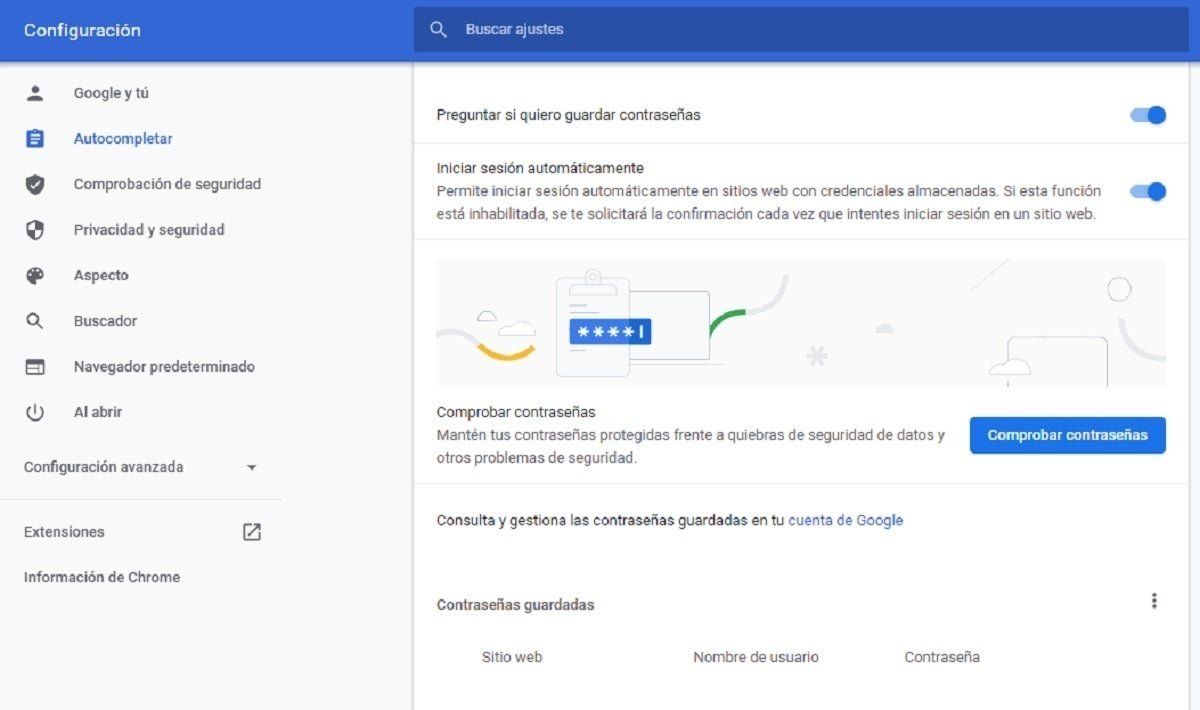
En Google Chrome también puedes gestionar las contraseñas almacenadas en tu cuenta de Google.
Si eres de los usuarios que utilizan con asiduidad numerosos servicios y plataformas digitales, o la memoria suele fallarte, Google Smart Lock es un gran gestor de contraseñas que hará el trabajo complicado por ti. Además, como has podido comprobar en esta guía, su funcionamiento es sencillo y puede salvarte de muchos problemas. Para finalizar, recordamos que siempre debes configurar contraseñas seguras que protejan todos tus datos privados.